Как да защитите парола за споделяне в Windows 7

Как да активирате или деактивирате споделянето, защитено с парола в Windows 7
Етап 1
Кликнете на Windows Start Menu Orb и в полето за търсене Тип мрежа и споделяне, Сега Натиснете Въведете или Кликнете на Център за мрежа и споделяне връзка.
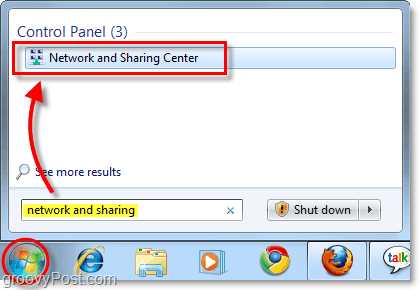
Стъпка 2
В прозореца на мрежата и споделянето Кликнете на Променете разширените настройки за споделяне разположен в левия страничен прозорец.
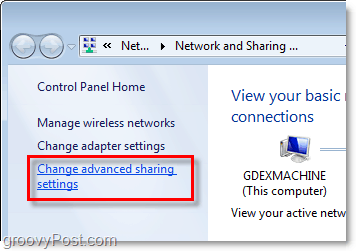
Стъпка 3
На страницата за разширени настройки за споделяне, свитък чак до дъното, Тук ще намерите секцията със заглавие Споделяне, защитено с парола. Кликнете куршума за настройката, която искате; има два.
- Включете споделянето, защитено с парола
или
- Изключете споделянето, защитено с парола
След като направите своя избор, не забравяйте Запазите промените.
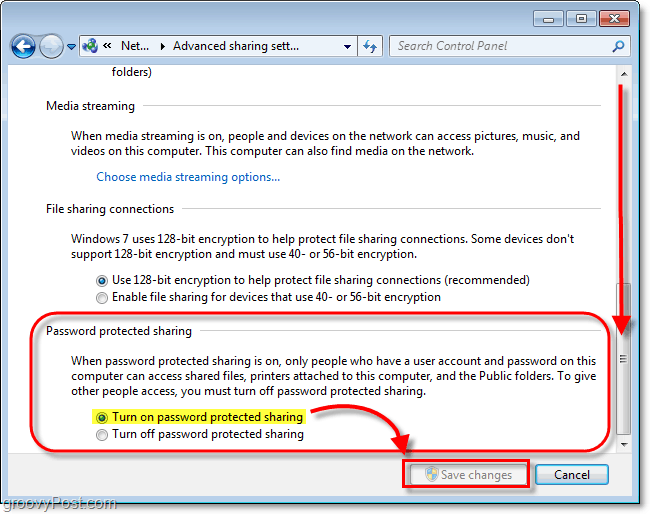
Ако сте активирали защитено с парола споделяне,потребители от външни компютри вече ще трябва да въведат потребителско име и парола на съществуващ местен потребител, който има потребителски акаунт на компютъра, където току-що сте активирали защита. Този съвет е чудесна техника за предпазване от нежелани посетители.










Оставете коментар